
Oliver Matthews
0
5209
478
Assistive Touch är en fin funktion som har funnits över iOS-enheter i flera år. Detta är ganska användbart, särskilt om din hemknapp är skadad eller inte längre fungerar. Det eliminerar i princip behovet av hemknappen, eftersom den kan utföra nästan alla funktioner som den fysiska knappen kunde. Det stämmer, du kan multitask, komma åt Siri och göra mycket mer med hjälp av Touch. Nu har funktionen förfinats ytterligare av Apple i deras kommande iOS 11.1-programuppdatering, eftersom användare kan lägga till sina egna anpassade åtgärder till Assistive Touch. Från och med nu är iOS 11.1 för närvarande i beta, och det är bara tillgängligt för utvecklare och offentliga betatestare, men den slutliga stabila versionen förväntas lanseras redan i nästa månad. Tja, om du vill testa det redan, låt oss ta en titt på hur du lägger till anpassade Assistive Touch-åtgärder i iOS 11.1:
Lägg till anpassade åtgärder för att hjälpa till
Notera: Jag testade den här funktionen på min iPhone 7 Plus och iPhone 8 Plus som kör iOS 11.1 beta 4 för utvecklare, och den fungerade felfri. Det bör fungera på alla iPhones, inklusive den nya iPhone X. I detta ögonblick är iOS 11.1 endast tillgänglig om du är en del av Apples utvecklarbeta eller offentliga betaprogram.
Om du har tappat tålamodet och väntar på iOS 11.1 kan du registrera dig för Apples betaprogram från deras officiella webbplats och sedan uppdatera din enhet till den senaste beta-firmware. När du är klar med uppdateringen följer du stegen nedan för att lägga till tullåtgärder i Assistive Touch på ett vits:
- Gå till inställningar på din iOS-enhet och gå över till Allmänt -> Tillgänglighet.
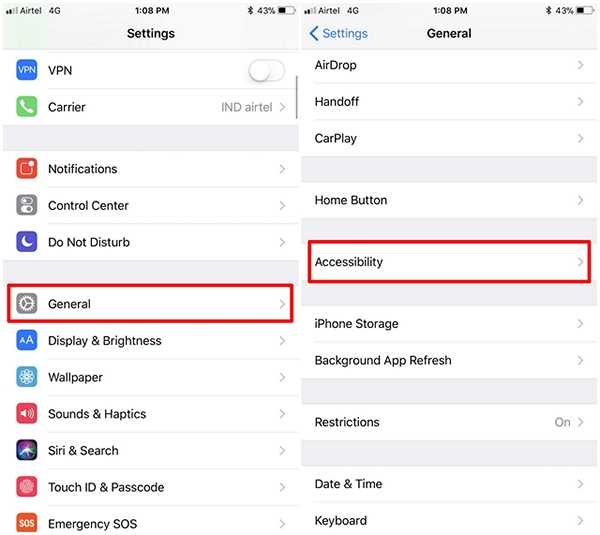
- Klicka på på i tillgänglighetsinställningarna “Assistive Touch” och se till att du har aktiverat det i första hand. I samma meny kan du också göra det lägg till anpassade åtgärder för enkeltryckning, dubbeltryckning, långtryckning och 3D Touch-gester. Beroende på hur du använder, klicka på en av dessa gester för att lägga till en anpassad åtgärd.
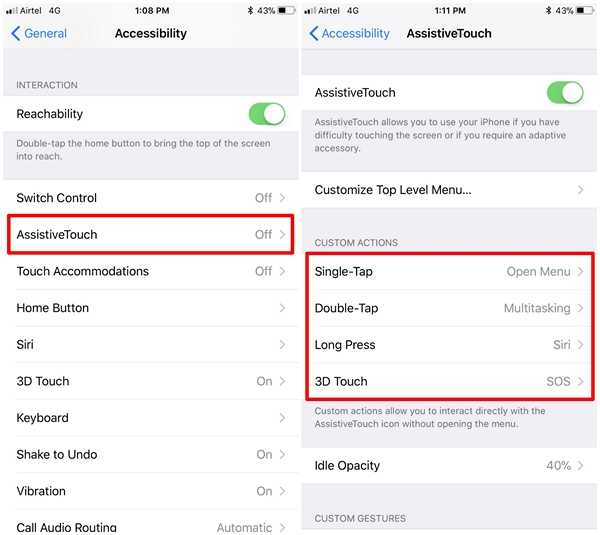
- Här kommer du att kunna välja från en mängd handlingar, som Siri, Control Center, Lock Screen, Multitasking, Notifications, etc. Välj helt enkelt den du vill ställa in den som den anpassade åtgärden för Assistive Touch.
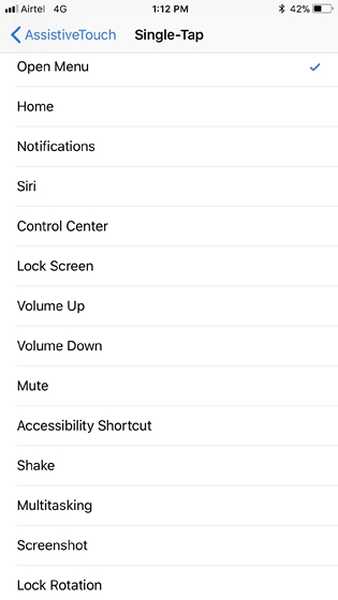
Se också: Hur du inaktiverar True Tone på iPhone X, iPhone 8 och iPhone 8 Plus
Hjälpande byte Byta ut din hemknapp?
Efter miljoner klick kan alla fysiska hemknappar på iOS-enheter skadas på grund av slitage. Ibland, om du är otur nog, kan det vara fel innan du ens inser det. Den nya iPhone X har inte heller någon hemknapp. Med anpassade åtgärder på Assistive Touch behöver du inte bero mer på din fysiska knapp. Möjligheten att ställa in egna funktioner för tryck och tryck gör gesterna ännu bättre, och det tar knappt några minuter att ställa in den enligt dina användningsinställningar. Om du inte är tålamod nog för att vänta på den stabila utgåvan kan du komma åt betaprogramvaran genom att registrera dig för Apples betaprogram direkt. Så, ni är redo att utnyttja Assistive Touch? Låt oss veta det genom att släppa dina värdefulla åsikter i kommentarerna nedan.















